Sapete che a ogni processo eseguito su Windows viene assegnato un numero specifico per l’identificazione? In questa guida, ti mostriamo cos’è l’ID processo e come puoi scoprire ID processo applicazione su Windows 10/11.
Che cos’è l’ID processo (PID) su Windows 11/10
A ogni processo eseguito su Windows viene assegnato un numero decimale univoco. Quel numero decimale univoco è chiamato ID processo (PID). Il numero decimale univoco o ID processo ha molti usi. Ad esempio, può essere utilizzato per specificare il processo con il suo id quando vi si collega un debugger. Per un utente generico, non serve. Tuttavia, sapere che è utile in situazioni come la risoluzione di problemi.
Come trovare l’ID del processo dell’applicazione su Windows 11/10
Puoi trovare l’ID del processo di un’applicazione in quattro diversi modi.
Attraverso Task ManagerAttraverso Command PromptAttraverso Resource MonitorAttraverso PowerShell
Vediamo come possiamo ottenere l’ID processo utilizzando i modi.
1] Tramite Task Manager
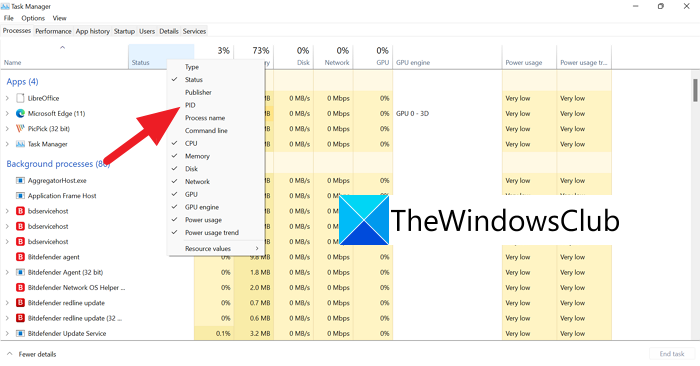
Apri Gestione attività utilizzando la scorciatoia Ctrl+Maiusc+Esc sulla tastiera. Nelle finestre di Task Manager, fare clic con il pulsante destro del mouse sulle schede come Nome, Stato, ecc. e fare clic su PID per visualizzare la scheda PID nella barra della descrizione.
Una volta selezionato PID, viene visualizzata una nuova scheda con PID e numeri per ogni applicazione/processo.
2] Tramite il prompt dei comandi
Apri il prompt dei comandi come amministratore. Nella finestra del prompt dei comandi, digita tasklist e premi Invio. Vedrai tutti i processi in esecuzione sul tuo PC insieme ai loro ID di processo, ad eccezione delle app di Microsoft Store. Per trovare gli ID di processo delle app di Microsoft Store, digita tasklist/apps e premi Invio.
3] Tramite Resource Monitor
Apri Monitoraggio risorse da Strumenti di Windows. Nelle finestre Resource Monitor, troverai i processi in esecuzione e i loro ID processo (PID) come nel Task Manager.
4] Tramite PowerShell
Apri PowerShell dal menu Start (come amministratore o normale) e digita Get-Process e premi Invio. Vedrai l’elenco dei processi e i loro ID di processo sotto il tag ID.
Questi sono i quattro modi in cui puoi utilizzare per scoprire l’ID di processo (PID) di un’applicazione o di un processo in esecuzione sul tuo PC.
Come posso trovare l’ID processo per nome?
Puoi trovare l’ID processo per nome dell’applicazione utilizzando i processi di cui sopra. Devi conoscere il nome esatto del Processo. Puoi vedere il processo in Task manager e conoscerne facilmente l’ID processo (PID).
Come si trova il PID di un servizio?
Per trovare l’ID processo (PID) di servizi in esecuzione sul PC, è possibile utilizzare tasklist/svc Prompt dei comandi. Otterrai i dettagli dei processi e dei servizi ad essi collegati.
